Если вы пользователь Mac, вы могли столкнуться с распространенной проблемой: вы не можете воспроизводить файлы FLV. FLV, или Flash Video, — это популярный формат для потоковой передачи и обмена видео в Интернете, но он не поддерживается по умолчанию в macOS. Это может быть неприятно, если вы хотите посмотреть видео, которое доступно только в формате FLV, или если у вас есть большая коллекция файлов FLV, к которым вы не можете получить доступ.
Хорошей новостью является то, что существует несколько способов воспроизведения файлов FLV на вашем Mac, и мы здесь, чтобы провести вас через них. В этой статье мы покажем вам шаг за шагом, как воспроизвести FLV на Mac компьютеры, использующие различные программные решения, как бесплатные, так и платные. Независимо от того, являетесь ли вы обычным пользователем или профессионалом в области видео, вы найдете решение, которое подойдет именно вам. Итак, давайте начнем и решим проблему совместимости FLV на вашем Mac сегодня!
Содержание: Часть 1. Можно ли воспроизводить FLV-файлы на Mac?Часть 2. Конвертация FLV-файлов перед воспроизведением на MacЧасть 3. Лучшие FLV-плееры для MacЧасть 4. Вывод
Часть 1. Можно ли воспроизводить FLV-файлы на Mac?
Короткий ответ — нет, по умолчанию вы не можете воспроизводить FLV на Mac. Причина в том, что FLV — это фирменный формат, разработанный Adobe для использования с Adobe Flash Player, который больше не поддерживается в macOS. В результате macOS не поставляется с необходимым программным обеспечением для декодирования и воспроизведения файлов FLV.
Хотя существуют сторонние медиаплееры, которые заявляют о поддержке файлов FLV, они могут работать ненадежно или требовать установки дополнительных программных компонентов. Более того, некоторые из этих медиаплееров могут представлять угрозу безопасности, поскольку они могут быть связаны с вредоносным или рекламным ПО.
Итак, если у вас есть файл FLV, который нужно воспроизвести на Mac, вам нужно будет преобразовать его в другой формат, поддерживаемый macOS, например MP4, MOV или AVI. Есть несколько способов сделать это, включая использование бесплатных онлайн-конвертеров, настольного программного обеспечения или профессиональных инструментов для редактирования видео.
В следующем разделе мы покажем вам, как конвертировать FLV-файлы в формат, удобный для Mac, используя различные методы.
Часть 2. Конвертация FLV-файлов перед воспроизведением на Mac
Как воспроизводить FLV на Mac? FLV устарел и был разработан в первую очередь для Adobe Flash Player, который Apple прекратила использовать много лет назад. Поэтому, если вы не используете стороннее программное обеспечение (многие из которых ненадежны), вам нужно будет преобразовать файлы FLV в совместимый формат, прежде чем смотреть их на Mac.
Конвертер видео iMyMac — это специализированный инструмент для конвертации мультимедиа, оптимизированный для macOS. Он поддерживает широкий спектр форматов, включая FLV, MP4, MOV, AVI, MKV и другие. Программное обеспечение разработано с понятным, удобным интерфейсом, что делает его доступным для новичков, предлагая при этом расширенные возможности для опытных пользователей.
Помимо преобразования форматов, iMyMac Video Converter также предлагает встроенные функции редактирования, такие как обрезка, обрезка, добавление субтитрови настройка видеоэффектов. Независимо от того, готовите ли вы видео для воспроизведения, редактирования или распространения, этот инструмент обеспечивает удобный интерфейс и отличную производительность.
Чтобы воспроизвести FLV на Mac, выполните следующие действия для конвертации FLV в поддерживаемые Mac форматы с помощью iMyMac Video Converter:
- Ниже приведено пошаговое руководство по использованию iMyMac Video Converter для конвертации FLV-файлов на Mac:
- Загрузите и установите iMyMac Video Converter на свой Mac.
- Откройте программу и нажмите кнопку «Добавить файлы», чтобы импортировать файлы FLV.
- Выберите выходной формат, в который вы хотите конвертировать файлы FLV. iMyMac Video Converter поддерживает широкий спектр выходных форматов, включая MP4, MOV, AVI и другие.
- Если вы хотите настроить параметры вывода, нажмите кнопку «Настройки», чтобы настроить разрешение видео, битрейт, частоту кадров и другие параметры.
- Нажмите кнопку «Конвертировать», чтобы начать процесс конвертации FLV-файла.
- После завершения процесса нажмите кнопку «Открыть папку», чтобы найти преобразованные файлы и наслаждаться ими на своем Mac.
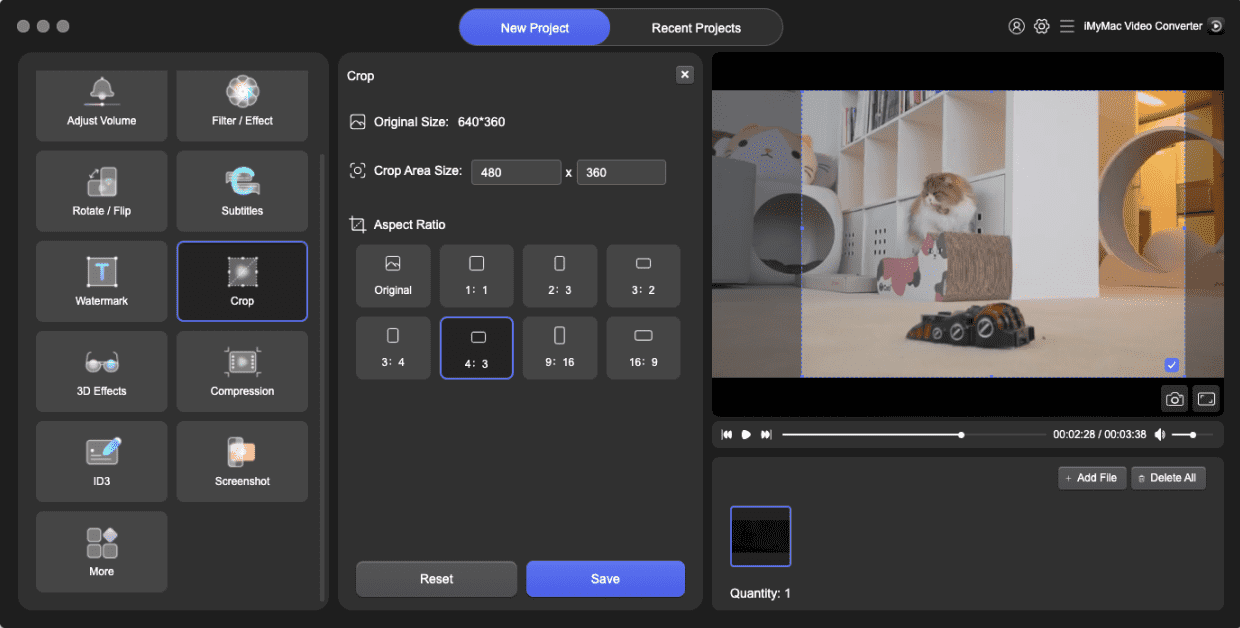
В целом, iMyMac Video Converter — это надежный и эффективный конвертер FLV для Mac, который может сэкономить вам время и нервы, когда вам нужно преобразовать файлы FLV в форматы, удобные для Mac. Попробуйте и посмотрите, как легко преобразовать файлы FLV на Mac с помощью iMyMac Video Converter.
Часть 3. Лучшие FLV-плееры для Mac
Да, существуют FLV-плееры для Mac, которые можно использовать для воспроизведения FLV на Mac. Некоторые популярные FLV-плееры для Mac включают VLC Media Player, Elmedia Player и 5KPlayer, среди прочих.
Однако стоит отметить, что некоторые из этих проигрывателей FLV могут работать ненадежно, особенно если файл FLV закодирован кодеком, который не поддерживается проигрывателем. Кроме того, некоторые проигрыватели FLV могут представлять угрозу безопасности, поскольку они могут быть связаны с вредоносным или рекламным ПО.
Поэтому, хотя вы можете использовать FLV-плеер для воспроизведения FLV на Mac, обычно безопаснее и удобнее конвертировать ваши FLV-файлы в формат, поддерживаемый macOS, например MP4, MOV или AVI. Таким образом, вы можете использовать встроенный медиаплеер на вашем Mac или любой другой популярный медиаплеер для воспроизведения ваших конвертированных файлов без каких-либо проблем.
VLC Media Player
VLC Media Player — популярный мультимедийный проигрыватель с открытым исходным кодом, который может воспроизводить широкий спектр аудио- и видеоформатов, включая FLV, MP4, AVI и другие. Он доступен для нескольких платформ, включая macOS, Windows и Linux, и известен своей универсальностью, надежностью и простотой использования.
В дополнение к возможности воспроизводить практически любой медиаформат, VLC Media Player также поддерживает ряд дополнительных функций, таких как субтитры, видеофильтры и эквалайзеры. Он также предлагает поддержку потокового мультимедиа, позволяя вам получать доступ к онлайн-контенту и сетевым потокам из проигрывателя.
VLC Media Player также можно использовать для конвертации файлов FLV в формат MP4 на Mac. Вот пошаговое руководство о том, как это сделать:
- Запустите VLC Media Player на Mac и нажмите меню «Файл» в верхнем левом углу экрана.
- В раскрывающемся меню выберите «Конвертировать/Транслировать».
- В появившемся окне «Открыть медиа» нажмите кнопку «Добавить» и выберите FLV-файл, который вы хотите преобразовать.
- Нажмите кнопку «Конвертировать/Сохранить» в нижней части окна.
- В появившемся окне «Конвертировать» выберите «Видео - H.264 + MP3 (MP4)» в раскрывающемся меню рядом с «Профиль».
- Выберите папку назначения для преобразованного файла, нажав кнопку «Обзор».
- В поле «Файл назначения» введите новое имя файла с расширением «.mp4».
- Нажмите кнопку «Пуск» в нижней части окна, чтобы начать процесс конвертации.
- Дождитесь завершения процесса конвертации. Это может занять некоторое время в зависимости от длины и сложности вашего FLV-файла.
- После завершения преобразования найдите преобразованный файл MP4 в папке назначения, которую вы выбрали на шаге 6.
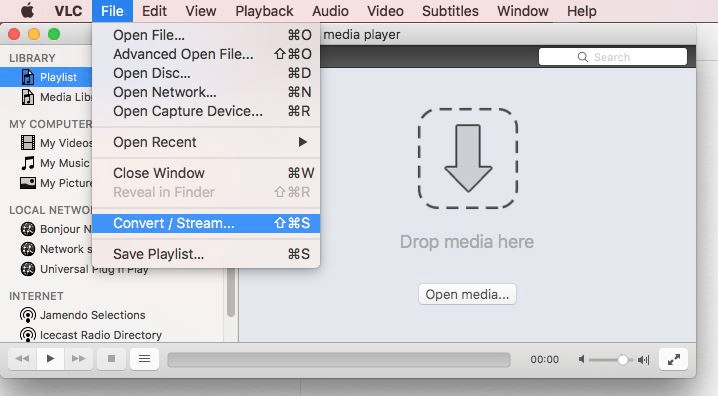
Игрок 5K
5KPlayer — бесплатный медиаплеер для Mac, поддерживающий широкий спектр аудио- и видеоформатов, включая MP4, AVI, MKV и FLV. Он предлагает такие функции, как потоковая передача AirPlay, загрузка видео и аппаратное ускорение для более плавного воспроизведения. 5KPlayer также поддерживает воспроизведение видео 4K/5K/8K UHD и может воспроизводить DVD и онлайн-радиостанции. В целом, 5KPlayer — это универсальный и многофункциональный медиаплеер, который может удовлетворить потребности большинства пользователей.
Elmedia игрока
Elmedia Player — это мультимедийный проигрыватель для Mac, поддерживающий широкий спектр аудио- и видеоформатов, включая FLV, MP4, AVI и многие другие. Он предлагает такие функции, как поддержка субтитров, управление скоростью воспроизведения видео и настройки эквалайзера.
Elmedia Player также имеет встроенный веб-браузер, который позволяет просматривать и загружать видео напрямую из Интернета, а также поддерживает потоковую передачу с популярных видеохостингов, таких как YouTube и Vimeo. Кроме того, у него есть PRO-версия, которая предлагает дополнительные функции, такие как поддержка AirPlay и Chromecast, а также возможность загружать видео YouTube. В целом, Elmedia Player — это мощный и универсальный медиаплеер, который может удовлетворить потребности как обычных, так и продвинутых пользователей.
Часть 4. Вывод
В заключение, для эффективного воспроизведения FLV на Mac ключ заключается в выборе правильного подхода. Хотя macOS не имеет встроенной поддержки воспроизведения FLV, сторонние медиаплееры, такие как VLC или 5KPlayer, могут легко обрабатывать этот формат. Однако для наиболее бесперебойного опыта — особенно если вы предпочитаете использовать собственные приложения, такие как QuickTime — лучшим решением будет конвертировать файлы FLV в формат, удобный для Mac, такой как MP4 или MOV. С такими инструментами, как iMyMac Video Converter, этот процесс конвертации быстрый, простой и обеспечивает полную совместимость на всех ваших устройствах Mac.



